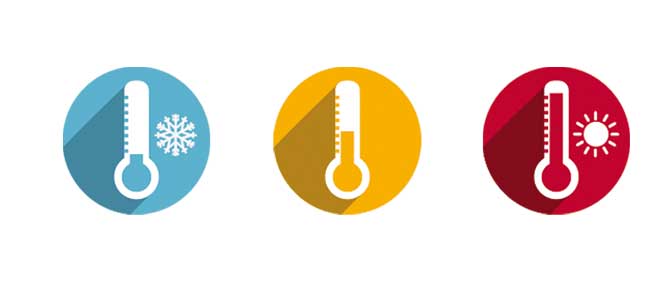Anche se CD, DVD e in parte Blu-Ray stanno cadendo in disgrazia può ancora capitare di doverli usare. Il Blu-Ray per i film che compriamo, DVD e CD per dati e musica. Anche se, lo ammetto, oramai anch’io uso quasi esclusivamente USB e schede SD ogni tanto mi è capitato di dover usare CD e DVD. La cosa peggiore, però, è che il computer su cui mi servivano non aveva un lettore CD o DVD. Dopo la terza o quarta volta ho speso qualche euro per comprare un lettore esterno e non mi sono più preoccupato, ma le prime volte ho dovuto ingegnarmi per trovare un modo per usare un lettore DVD condiviso in rete. Bé, ingegnarmi è forse una parola grossa perché dopo aver capito come fare non è davvero difficile condividere un lettore CD, DVD o Blu-Ray in una rete Windows.
Anche se CD, DVD e in parte Blu-Ray stanno cadendo in disgrazia può ancora capitare di doverli usare. Il Blu-Ray per i film che compriamo, DVD e CD per dati e musica. Anche se, lo ammetto, oramai anch’io uso quasi esclusivamente USB e schede SD ogni tanto mi è capitato di dover usare CD e DVD. La cosa peggiore, però, è che il computer su cui mi servivano non aveva un lettore CD o DVD. Dopo la terza o quarta volta ho speso qualche euro per comprare un lettore esterno e non mi sono più preoccupato, ma le prime volte ho dovuto ingegnarmi per trovare un modo per usare un lettore DVD condiviso in rete. Bé, ingegnarmi è forse una parola grossa perché dopo aver capito come fare non è davvero difficile condividere un lettore CD, DVD o Blu-Ray in una rete Windows.
Passo 1: condividere

Infatti la condivisione su Windows 7 e 8 è davvero banale. Basta aprire l’esplora risorse, cliccare con il tasto destro sull’icona del lettore DVD (o CD, o Blu-Ray… insomma, avete capito, la guida vale per tutti e tre anche se non lo ripeto ogni volta), scegliere la voce “Condividi Con” e quindi “Condivisione Avanzata”.
La finestra delle proprietà che ci appare ha ancora una volta un pulsate chiamato “Condivisione Avanzata”: premiamolo. Adesso confermiamo per la terza volta spuntando la voce “Condividi la cartella”, e se serve scegliamo un nome per il lettore. Di solito il nome che appare è la lettera di unità della periferica, forse è meglio cambiarlo in qualcosa di più intuitivo come “DVD”, o “LettoreDVD”. Poi clicchiamo su Autorizzazioni, scegliamo Everyone e mettiamo la spunta sulla colonna “Consenti” della voce “Controllo Completo”. E per finire diamo l’OK a tutte le finestre aperte.
Passo 2: la rete

Può capitare che non basti impostare la condivisione del lettore per poterlo vedere nella rete. Spesso bisogna modificare anche le impostazioni della rete stessa. Per farlo è sufficiente andare nella cartella Rete, scegliere proprietà, quindi Centro Connessioni di Rete, e su Impostazioni di condivisione Avanzate. Adesso cerchiamo la sezione chiamata “Condivisione Protetta Password”: se è selezionata la prima scelta vuol dire il lettore è condiviso solo con alcuni utenti. Per rendere accessibile a chiunque la periferica scegliamo la seconda voce, quella che dice “disattiva condivisione protetta da password”.
Passo 3: impostare il lettore

Dopo aver sistemato le impostazioni di condivisione del computer con il lettore DVD possiamo spostarci, finalmente, sul PC senza lettore. PC che deve essere, ovviamente, connesso alla rete locale. Apriamo l’esplora risorse e andiamo sull’icona “Computer”. Se clicciamo con il tasto destro del mouse avremo alcune opzioni interessanti, scegliamo “connetti unità di rete”. Dalla finestra che appare possiamo scegliere il DVD condiviso e assegnargli una lettera di unità come se fosse un drive fisico.
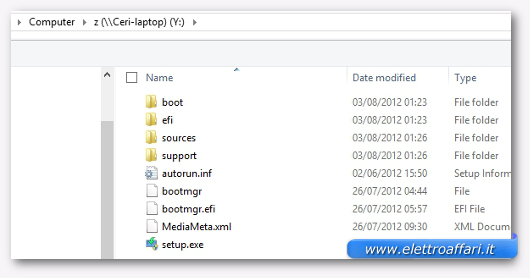
Personalmente assegno sempre delle lettere verso la fine dell’alfabeto per non avere problemi quando uso sia il lettore DVD che le penne USB. In ogni caso dopo aver assegnato la lettera e dato l’OK avremo pieno accesso al lettore DVD condiviso nella rete. Non solo ma questo resterà mappato nella memoria del nostro PC permettendoci di usarlo anche dopo aver spento e riacceso il computer.